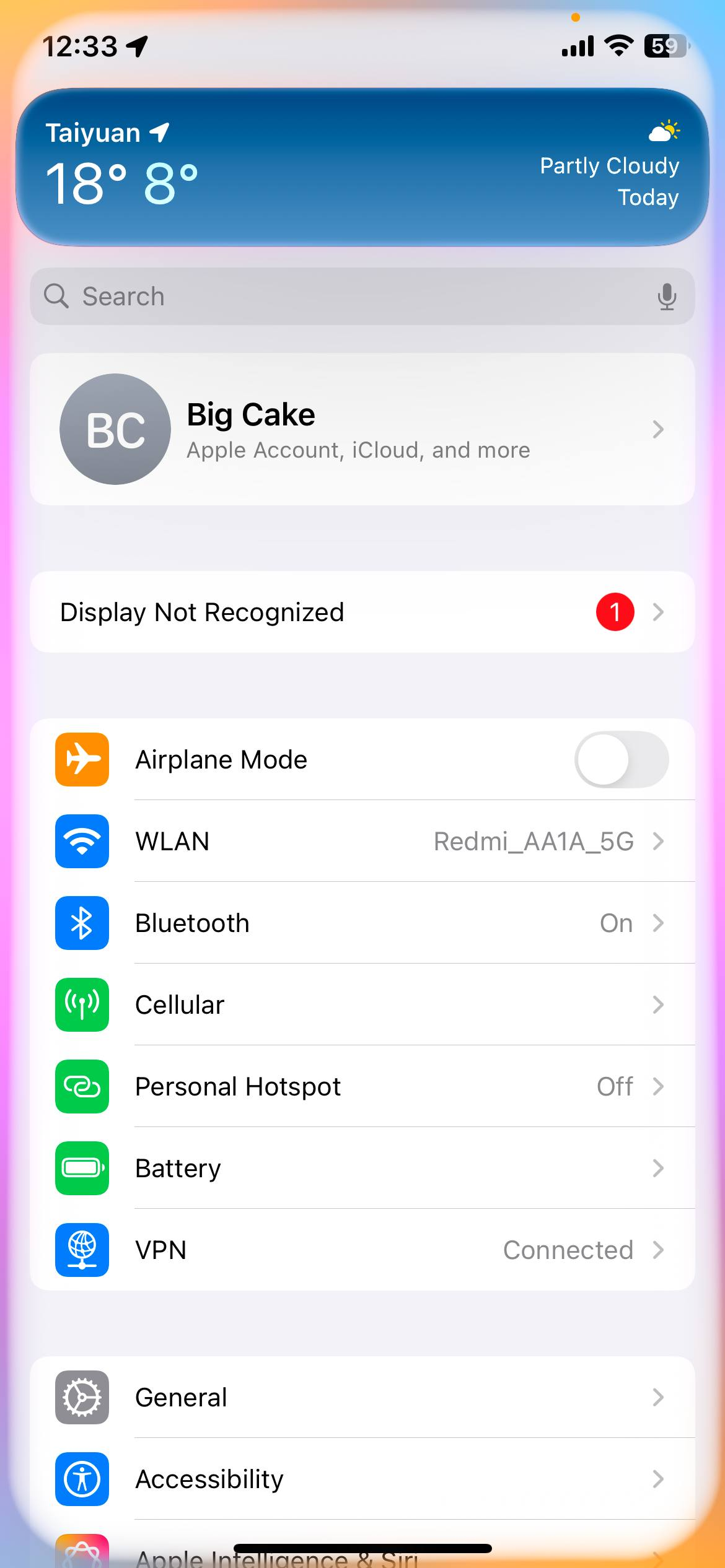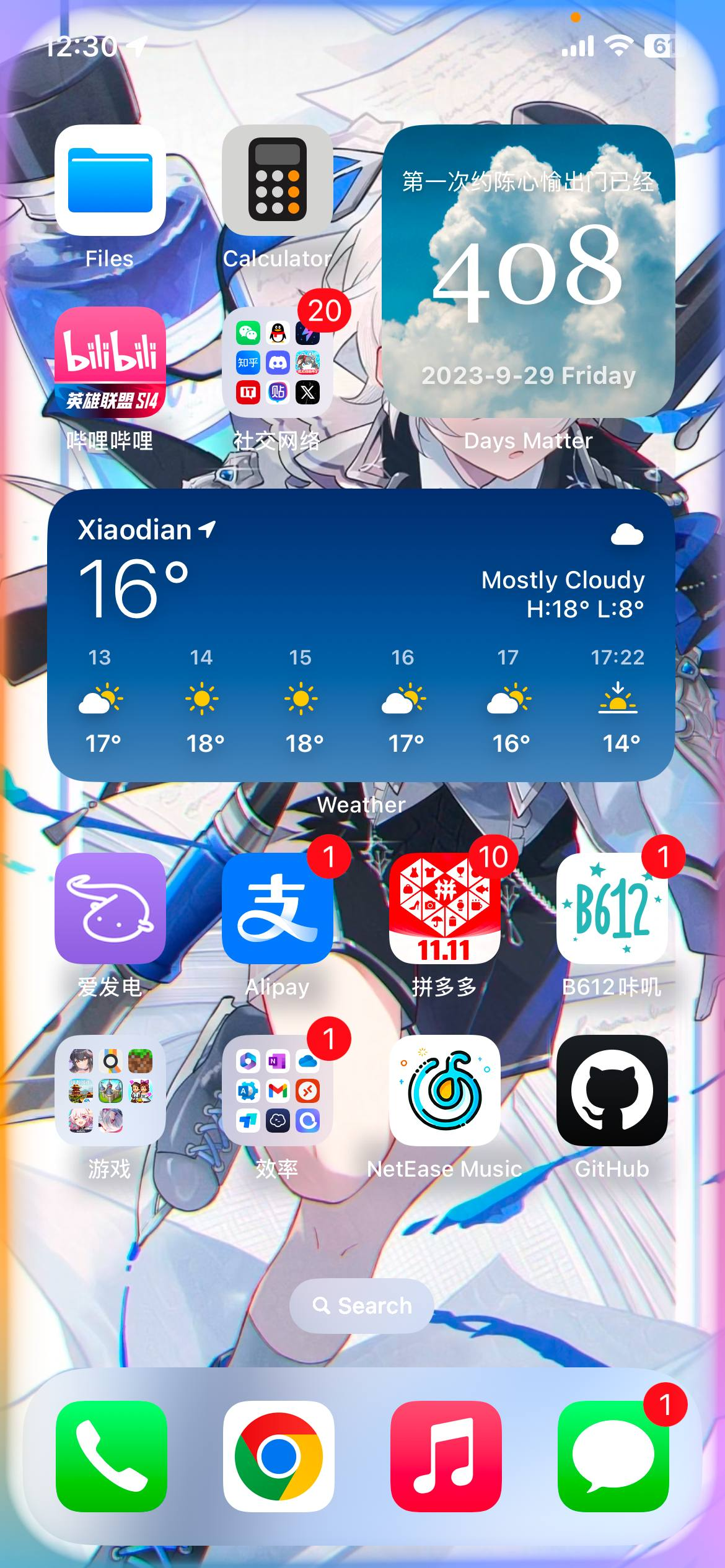就,最近不是 Apple 智能很热门嘛,B 站到处都是强开教程,自己早就想看看效果了。但在当时我的设备已经升级到了新的 iOS 18.1 Beta 5,这个版本修复了 sparserestore 漏洞导致我无法使用 misakaX 了。
好在现在 misakaX 与 Nugget 都对新的 iOS 版本提供了有限支持,所以咱也可以在 iPhone 12 上强开 Apple 智能了!
风险警告风险警告
不建议在主力机上操作,如果 MobileGestalt 配置不当或者操作出现意外,设备可能会 Bootloop 无限重启或者导致数据丢失!
在恢复原样之前不要使用爱思助手等第三方工具,否则会导致验机报告变红影响二手销售。
准备
首先你需要准备这些东西:
一台电脑,Windows 或者 macOS 都可以,我用的是 Windows 11;
- Windows 设备需要在 Microsoft Store 安装“Apple 设备”应用或者下载 Apple 官网版本的 iTunes。
Python 运行环境(版本需要 >= 3.8)
Nugget;
- 之所以不用 misakaX 是因为支持新版本 iOS 的构建只有 macOS 版本,而 Nugget 率先提供了新版本 iOS 支持,并且完全开源、同时支持 Windows、macOS 和 Linux。
一根 USB 数据线,用来连接电脑(我不推荐 WiFi 连接,可能会出现一些问题);
一台 iPhone,比如我这里是 iPhone 12;
一个非国区、欧盟区的 Apple 账户。
开整
更改设备设置
目前 Apple 智能的中文支持要等到 2025 年 4 月,因此我们需要将设备显示语言与 Siri 语言均改为 English (United States)。
使用准备好的外区 Apple 账户登录并关闭“查找”,否则 Nugget 无法工作。
下载 Nugget
我们需要打开 Nugget 的 GitHub 仓库,在 Releases 中找到最新的构建版本下载下来。
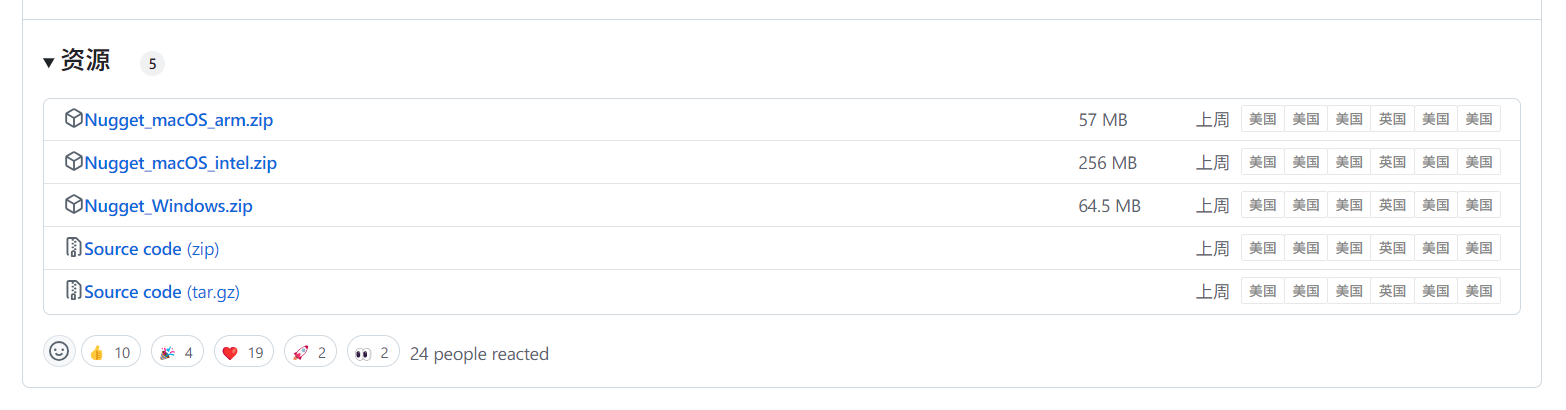
下载到的是已经预先编译好的程序本体,解压到一个地方就可以了。
获取设备的 MobileGestalt
在设备上安装“快捷指令”,然后在浏览器里打开这个链接,这会添加一个快捷指令到快捷指令中心。运行快捷指令,然后在设备上找个地方保存 MobileGestalt 文件,使用你喜欢的方式将它传输到电脑上。
传输到电脑上以后,复制一份到 Nugget 的目录下用来编辑,原来的文件保持原样不动以免出现问题。
强开 Apple 智能
将设备使用数据线与电脑连接,然后打开 Nugget。左上角会有一个设备列表可以选择,在里面找到你的设备后转到“Mobile Gestalt”,勾选“Disable Region Restrictions (ie. Shutter Sound)”。
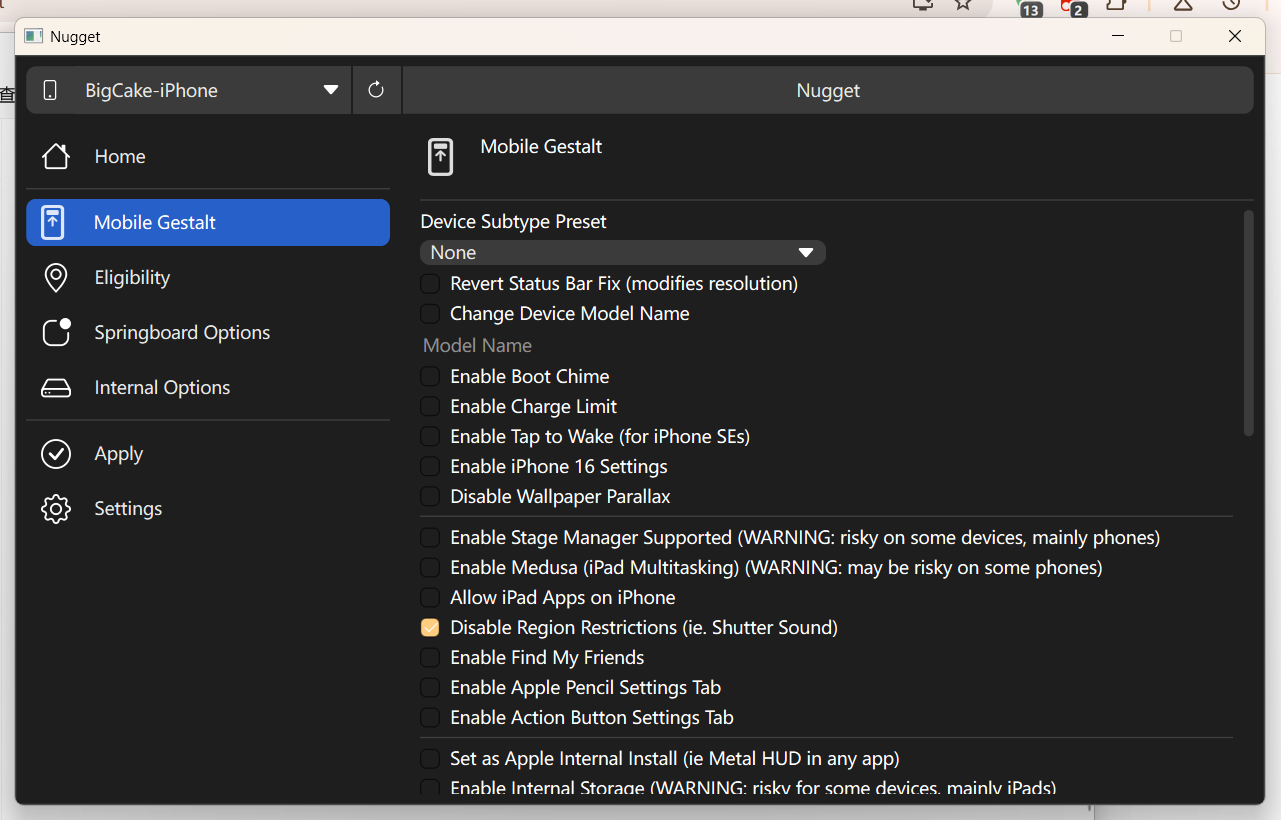
然后转到“Eligibility”,勾选“Enable Apple Intelligence (for Unsupported Devices)”与“Enable Eligibility File (test)”,并且把“Spoofed Device Model”更改为“iPhone17,2 (iPhone 16 Pro Max)”。
TIP提示
下载 Apple 智能的模型需要设置“Spoofed Device Model”,这会导致面容 ID 暂时无法使用,我们需要之后把它改回来
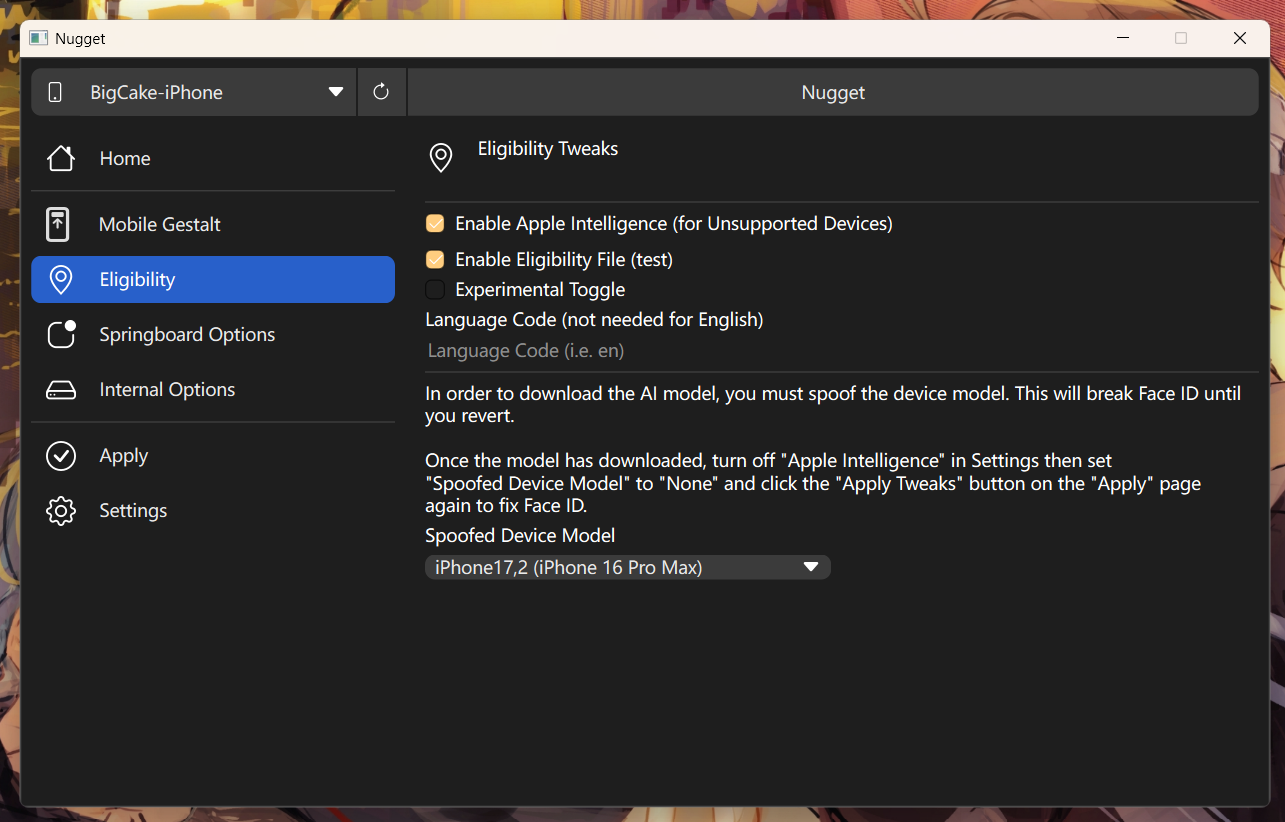
选完以后,到”Apply“页面,选择你刚才复制的 MobileGestalt 文件,然后点击“Apply Changes”。不出意外的话,你的设备会自动重启。如果报了错,可以检查一下设备连接、看看 iOS 版本是否被 Nugget 支持。
重启后走一下网络设置,然后应该会进主屏幕。打开设置,不出意外的话应该能看到 Apple 智能的入口。按照正常流程加入等待队列等一段时间让它下模型就可以了。你可以考虑盯着点 iOS 的存储占用,等 Apple 智能的占用大小达到至少 3GB 就可以用一些基本的东西了。
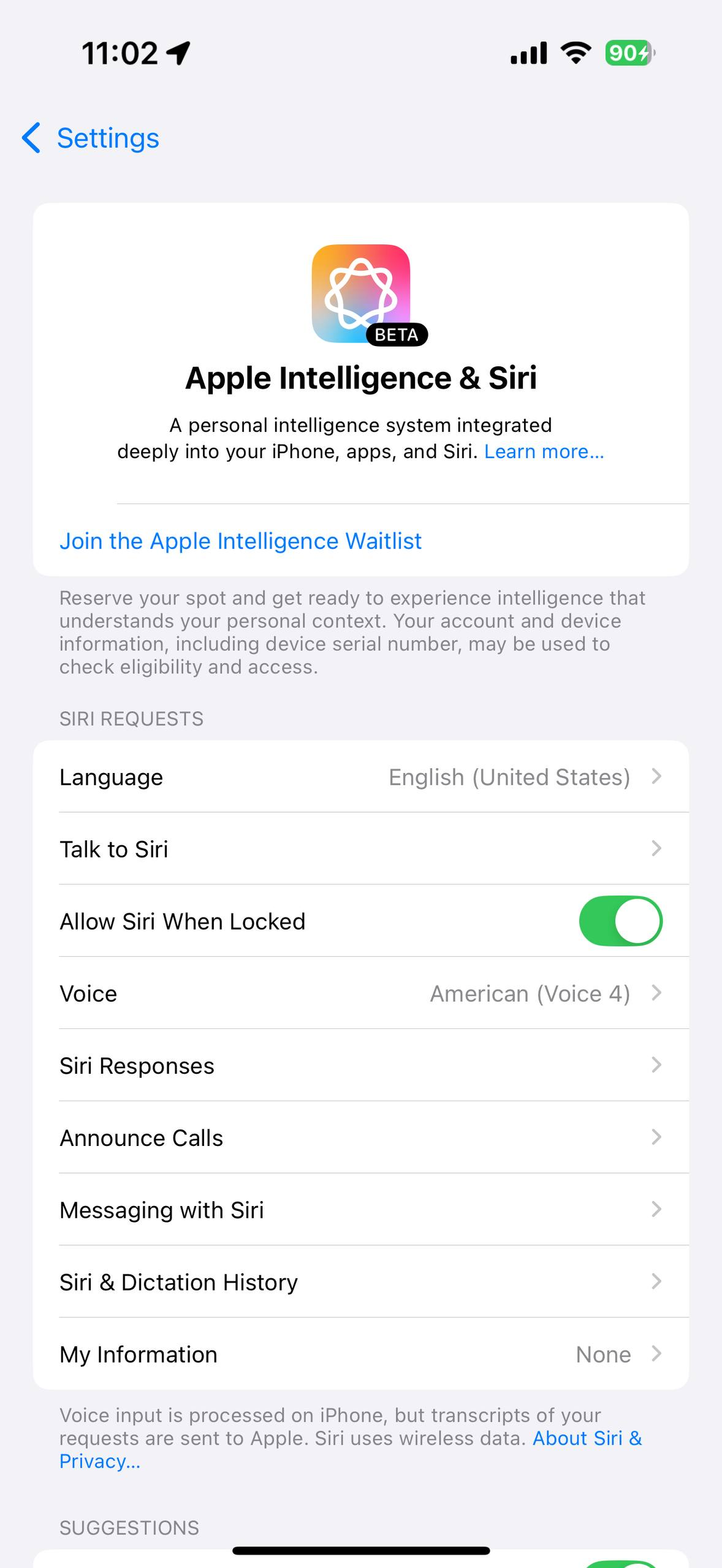
恢复面容 ID
确保能正常使用 AI 以后,关掉 Apple 智能的开关,确保“Spoofed Device Model”为“None”以后点击“Apply Changes”应用更改。
未测试未测试
我在执行这一步的时候遇到了点问题,无法测试这样是否能够恢复面容 ID。
鉴于这是 Nugget 在程序里写明的提示,我把它放在这里了。
效果展示